查看信息板
 建议更改
建议更改


首次登录到网格管理器时,您可以使用信息板一目了然地监控系统活动。信息板包含有关系统运行状况,使用情况指标以及操作趋势和图表的信息。
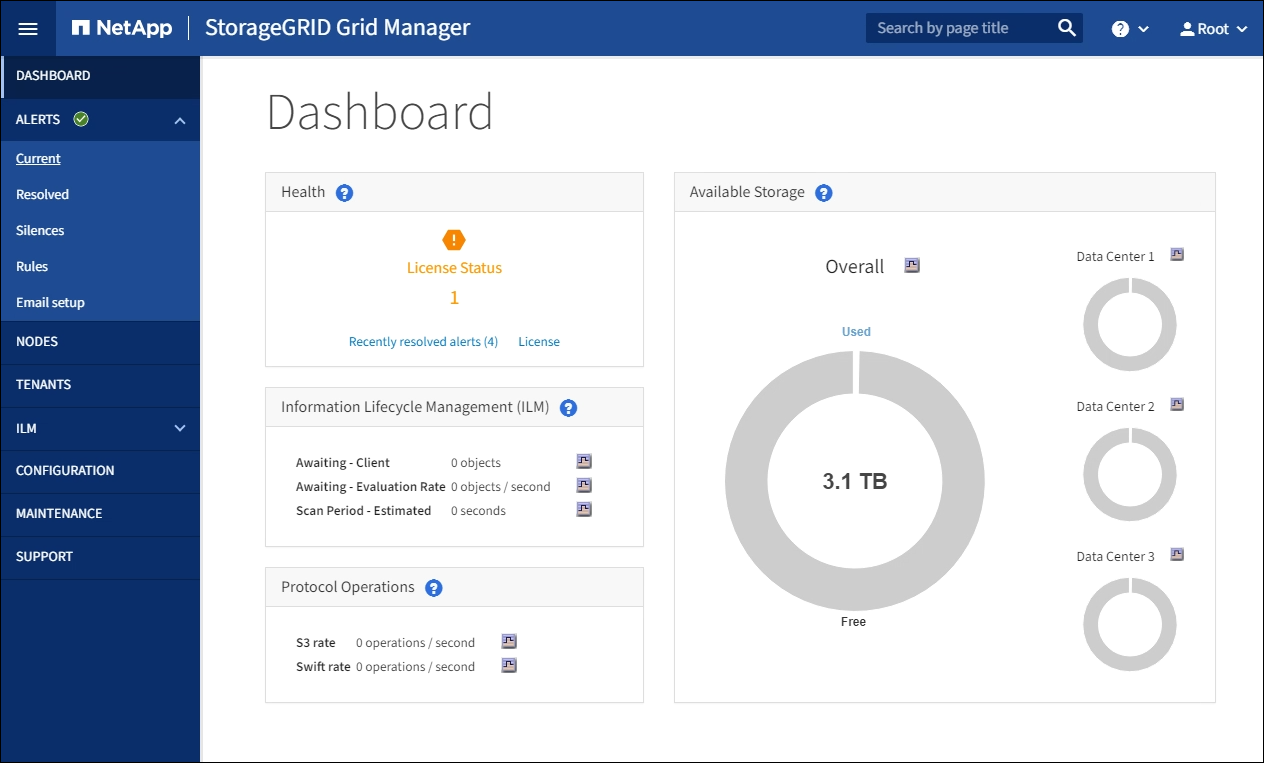
搜索字段
通过标题栏中的 * 搜索 * 字段,您可以快速导航到网格管理器中的特定页面或边栏条目。例如,您可以输入 * 密钥 * 以访问密钥管理服务器页面。
运行状况面板
| Description | 查看其他详细信息 | 了解更多信息。 |
|---|---|---|
汇总了系统的运行状况。绿色复选标记表示当前没有警报,并且所有网格节点均已连接。任何其他图标表示至少存在一个当前警报或已断开连接的节点。 |
您可能会看到以下一个或多个链接:
|
可用存储面板
| Description | 查看其他详细信息 | 了解更多信息。 |
|---|---|---|
显示整个网格中的可用存储容量和已用存储容量,不包括归档介质。 " 整体 " 图表显示了网格范围内的总计。如果这是一个多站点网格,则会为每个数据中心站点显示其他图表。 您可以使用此信息将已用存储与可用存储进行比较。如果您使用的是多站点网格,则可以确定哪个站点占用的存储更多。 |
|
信息生命周期管理( ILM )面板
| Description | 查看其他详细信息 | 了解更多信息。 |
|---|---|---|
显示系统的当前 ILM 操作和 ILM 队列。您可以使用此信息监控系统的工作负载。
|
|


